Googleダッシュボードセキュリティウィザードで物事を安全に保つ
Googleセキュリティ設定パネルは変更されていません最近、会社が使いやすいウィザード形式のインターフェースを追加したため、設定の管理が容易になりました。これにより、セキュリティ設定の概要をすばやく取得し、適切に管理できます。
ウィザードフォームを使用すると、Googleアカウントの最も重要な設定を数分でチェックして、何かが間違っているか、変更が必要かどうかを確認できます。以下に、すべての仕組みを示します。
Googleセキュリティウィザード
Googleセキュリティ設定ページでアクセスします。表示されたら、以下に示すように、ページの下部にある[アカウントの保護]セクションの下の[開始]をクリックします。

セキュリティウィザードでは、セキュリティ上の予防措置としてパスワードの再入力を求められ、設定の確認を開始する準備がすべて整います。
最初に、予備のメールアドレスと電話番号を確認します。よさそうであれば、「完了」をクリックします。
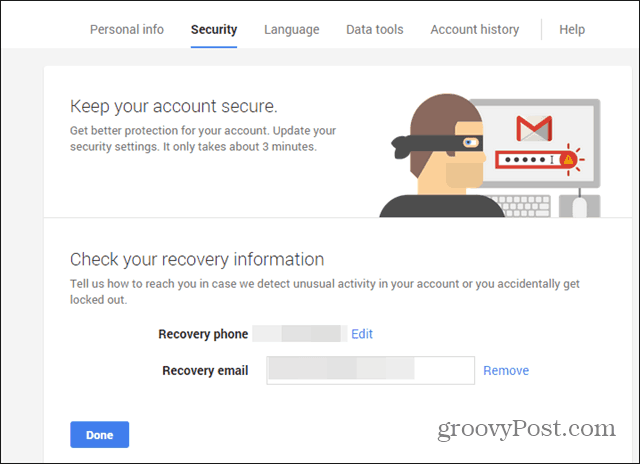
次のステップは、サインイン履歴を確認することです。これにより、自分以外の誰かがアカウントにサインインしていることを確認できます。
これらのサインインのいずれかが見覚えがない場合は、[これらの一部が疑わしいと思われる]をクリックします」 画面上の指示に従います。すべてが正常に見える場合は、「見栄えが良い」をクリックします」 次のステップに進みます。
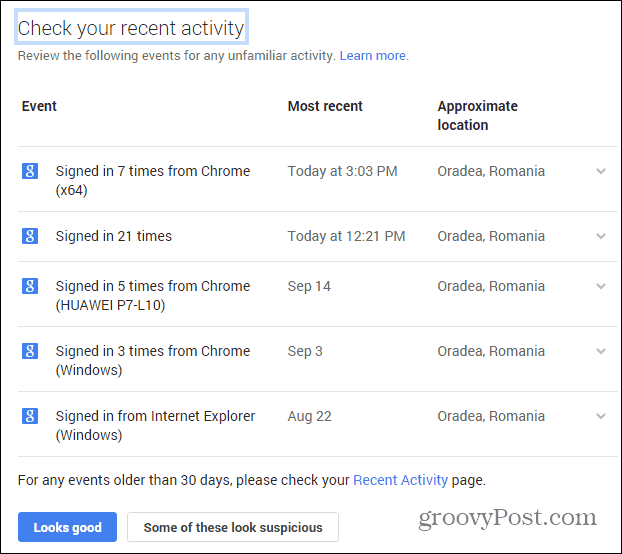
次のステップでは、アプリを確認しますそして、あなたのアカウントにアクセスするための許可を持っているデバイスと、それらが正確にアクセスできるもの。上記の許可を取り消す場合は、ここで行うことができます。
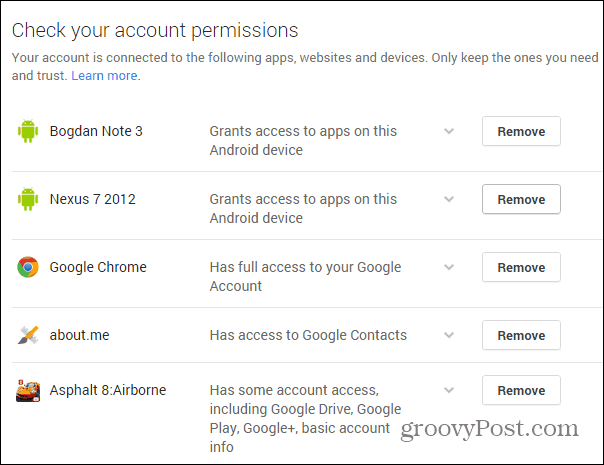
次はアプリのパスワードです。二要素認証をサポートしないアプリのアプリパスワードを作成しましたか?ここでそれらを確認し、使用しないものを殺します。
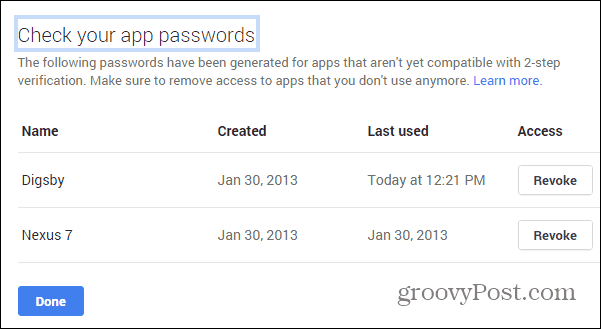
最後に重要なこととして、2要素認証設定を確認します。期待どおりに見えない場合は、特定のセクションへのリンクがあるので、いろいろ調整できます。
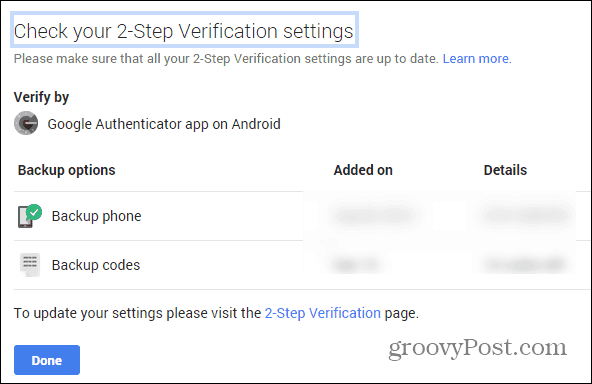
完了すると、この素敵な小さなチェックリストと成功メッセージが表示されます。
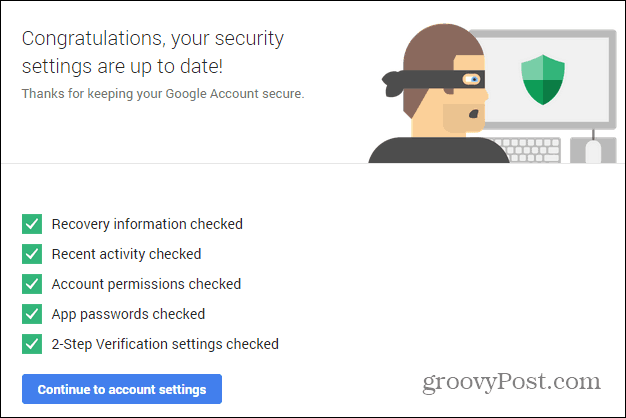
データに起こりうるすべてのことでこのチェックリストをたまに通過するクラウドは、すべてのGoogleアカウント所有者の習慣になります。また、Facebookはプライバシー設定の管理を容易にしていることを忘れないでください。詳細については、Facebook Privacy Checkup Toolに関する記事をご覧ください。
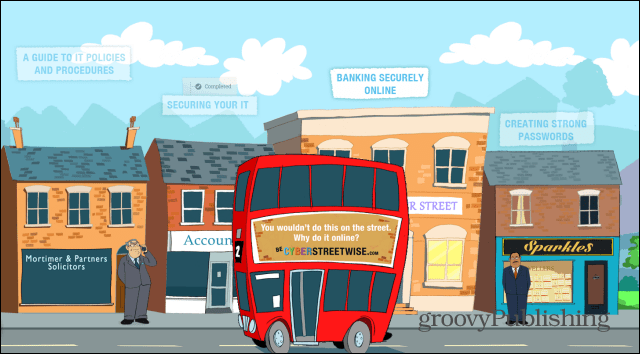




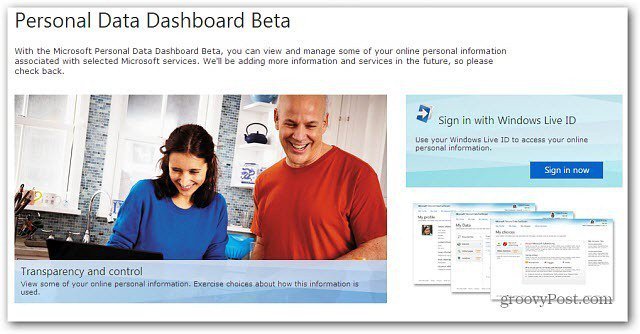




コメントを残す